|
|
- Obriu el programa Word
- Recupereu el fitxer tdades de
la carpeta tic\blocb
- Demaneu Archivo | Abrir... (o
premeu Ctrl + A)
- Cerqueu a Buscar en: la carpeta
tic\blocb
- Assenyaleu el fitxer tdades.doc
i premeu el botó Abrir
- Seleccioneu la taula de dades que hi ha al document:
- Feu clic en qualsevol cel·la de la taula
- Demaneu Tabla | Seleccionar tabla
- Observeu que tota la taula queda seleccionada (ennegrida)
- Inseriu un gràfic de Microsoft Graph en el document
- Demaneu Insertar | Imagen | Gráfico
(també el podeu fer amb Insertar
| Objeto... | Gráfico de Microsoft Graph; el resultat
seria el mateix).
- Tanqueu la finestra tdades.doc - Hoja
de datos per a evitar que, accidentalment s'hi puguin variar
algunes de les dades numèriques que farien que el gràfic
no s'hi correspongués amb les dades de la taula inicial.
- Observeu el resultat

- Els 8 quadrats negres que envolten el gràfic per la part
exterior, a la zona ratllada, permeten modificar la grandària
del gràfic. Estireu, amb el ratolí de la cantonada
inferior dreta fins que el gràfic tingui la mateixa amplada
que la taula i sigui d'igual altura que amplada.
- Sense treure la selecció del gràfic, proveu amb diferents
tipus de gràfics escollint-los de l'eina Tipo
de gráfico
 que trobareu a la barra d'eines estandard:
que trobareu a la barra d'eines estandard:
- Desplegueu l'eina fent clic al triangle negre del costat.
- Observeu les diferents possibilitats de gràfics disponibles
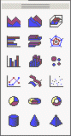
- Proveu amb els següents tipus de gràfic (el nom apareix
si deixeu a sobre el ratolí durant una petita estona)
- Gráfico de barras
- Gráfico de barras 3D
- Gráfico de columnas
- Gráfico de columnas 3D
- Gráfico cilíndrico 3D
- Gráfico cónico 3D
- Gráfico piramidal 3D
- Les altres opcions de gràfics, segons la taula de dades,
poden no oferir cap resultat útil.
- Feu clic amb el ratolí fora de l'àrea del gràfic
en qualsevol zona blanca del document.
- Si l'últim format escollit per al gràfic era Gráfico
piramidal 3D, el resultat hauria de ser semblant al següent:
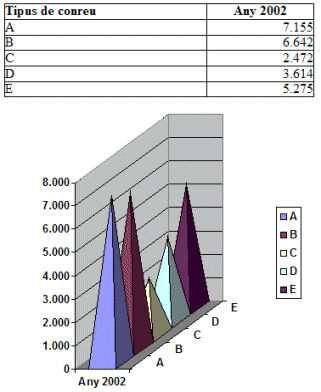
- Deseu el resultat obtingut, a la carpeta tic\blocb,
amb el nom b156
- Demaneu Archivo | Guardar como...
- Localitzeu a Guardar en:, la carpeta tic\blocb
- escriviu, a Nombre de archivo:,
el non que donareu a l'arxiu (b156)
- Premeu el botó Guardar.
|